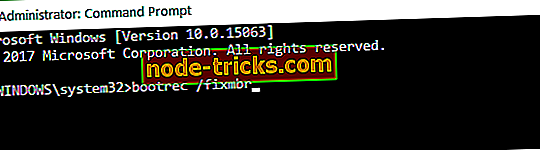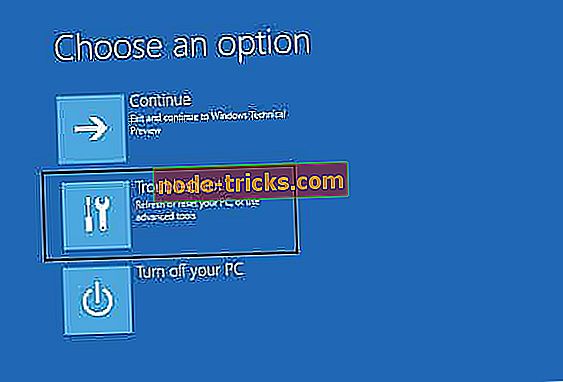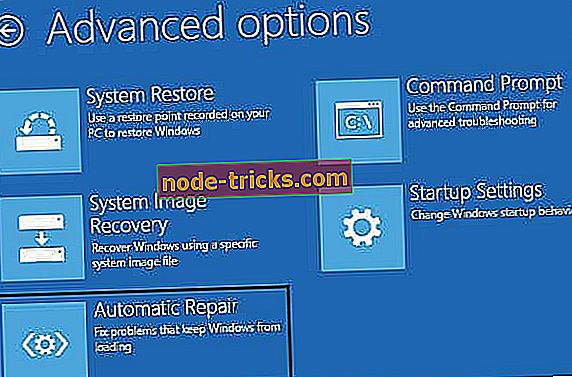Atgūšanas sāknēšanas konfigurācijas datu fails trūkst [Quick Fix]
Šī apmācība izskaidros, kāpēc tieši jums ir zils ekrāns uz jūsu Windows 10 vai Windows 8.1, 8 ierīces ar kļūdas ziņojumu "Atgūšana: boot konfigurācijas dati" trūkst. Mēs arī informēsim, kādus pasākumus jums jāievēro, lai šo problēmu atrisinātu pēc iespējas īsākā laikā.

Kļūdas ziņojums “trūkst datu atgūšana: sāknēšanas konfigurācijas dati” sistēmā Windows 8 vai Windows 10 būtībā ir saistīts ar dažiem trūkstošiem sistēmas failiem operētājsistēmā Windows 10, 8.1. Tātad, vai nu jūs tos nejauši izdzēsāt, vai arī esat aizturējis vīrusu, kas izdzēsa dažus kritiskus sistēmas failus, kurus jūs joprojām aizturēsit ar šo kļūdas ziņojumu.
Ko darīt, ja trūkst boot konfigurācijas datu faila
1. risinājums: labojiet to, izmantojot Windows 10, 8.1 vai 8 instalācijas CD / DVD
- Novietojiet ierīcē Windows 10 vai Windows 8.1, 8 DVD / CD.
- Pārstartējiet Windows 10 vai Windows 8.1, 8 ierīci.
- Pēc tam, kad ierīce atkal sāk darboties, tiks parādīts paziņojums, kas norāda uz jebkuru taustiņu, lai sāktu no CD vai DVD.
- Jums būs nepieciešams nospiest taustiņu uz tastatūras, lai varētu palaist no CD vai DVD.
- Tagad jūs nokļūsiet logā, kurā ir jāizvēlas laiks un tastatūras veids, kuru vēlaties izmantot. Vienkārši izpildiet ekrānā redzamos norādījumus, lai nokļūtu nākamajā logā.
- Tagad zilajā logā jums būs ekrāna apakšējā kreisajā pusē iezīme “Datora labošana”.
- Kreisais peles klikšķis noklikšķiniet uz funkcijas “Labot datoru”.
- Tagad jūs nokļūsiet ekrānā “Izvēlēties iespēju”.
- Kreisais klikšķis uz “Traucējummeklēšana”, kas parādīts ekrānā “Izvēlēties iespēju”.
- Tagad kreisais klikšķis vai pieskarieties “Papildu opcijas” ekrānā “Traucējummeklēšana”.
- Kreisais klikšķis vai pieskarieties funkcijai “Komandu uzvedne”.
- Tagad, kad ir atvērts logs “Command Prompt”, ierakstiet šādu rindu: “ Bootrec / fixmbr ” bez pēdiņām.
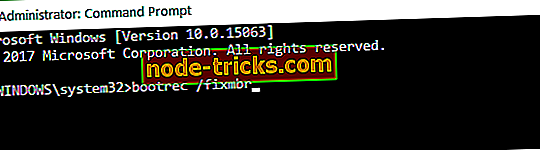
- Nospiediet tastatūras pogu “Enter”.
- Pēc tam komandu uzvednē būs jānorāda: “Bootrec / fixboot” bez pēdiņām.
- Nospiediet tastatūras pogu “Enter”.
- Uzrakstiet komandu uzvednē: “Bootrec / scanos” bez pēdiņām.
- Nospiediet pogu „Enter”.
- Uzrakstiet komandu uzvednē: “Bootrec / rebuildbcd” bez pēdiņām.
- Nospiediet tastatūras pogu “Enter”.
- NOLASĪT ARĪ: Nejauši svītrots Windows 10 atkopšanas / sāknēšanas nodalījums
2. risinājums: palaidiet palaišanu / automātisko remontu
- Ievietojiet Windows instalācijas disku (tam jābūt bootable)
- Kad attēls tiek parādīts zemāk, nospiediet jebkuru taustiņu, lai turpinātu

- Izvēlieties vēlamo valodu un nospiediet enter
- Windows iestatīšanas loga apakšējā kreisajā stūrī noklikšķiniet uz "Labot datoru"
- No piedāvātajām opcijām nospiediet taustiņu "Traucējummeklēšana"
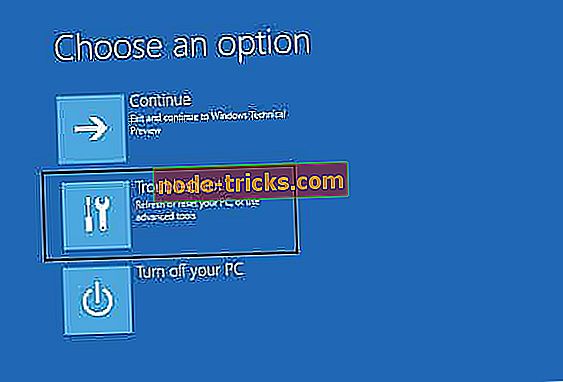
- Izvēlnē Advanced Options (Papildu opcijas) izvēlieties Automatic Repair (Automātiskā labošana), pagaidiet, līdz process ir pabeigts, un restartējiet datoru
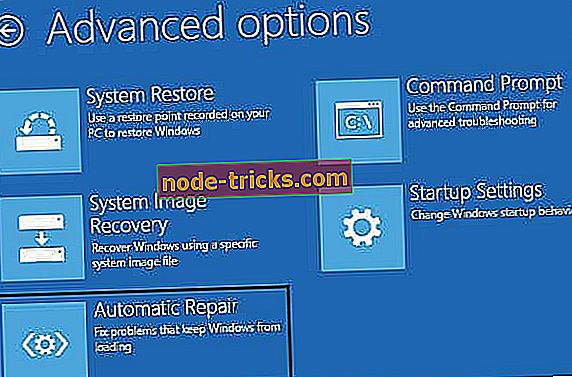
Ja joprojām ir problēmas ar datoru vai vienkārši vēlaties izvairīties no tiem nākotnē, mēs iesakām lejupielādēt šo rīku (100% drošs un pārbaudīts ar mums), lai noteiktu dažādas datora problēmas, piemēram, failu zudumu, ļaunprātīgu programmatūru un aparatūras kļūme.
Tagad, kad esat paveicis visas iepriekš minētās darbības, jums ir jābūt Windows 8, 8.1 un Windows 10 darbībai. Ja šīs apmācības laikā radās kādas komplikācijas, lūdzu, rakstiet mums komentāru sadaļā lapas apakšdaļā, un mēs redzēsim, ko mēs varam darīt, lai palīdzētu jums tālāk šajā jautājumā.